目次
Macを最新のmacOSアップデートに同期させておくことは、マシンの健康とセキュリティの両方のために常に推奨されます。 特に、システムが順調に動作している場合、これを行うことをためらうことがあります。 何も変えたくないのです。
このようなアップデートが完了すると、システムの動作が遅くなることがよくあり、非常にイライラすることがあるため、躊躇する正当な理由があります。 良いことは、この減速は通常一時的なもので、それを修正するためにできることがいくつかあるということです。

私は1970年代後半からコンピュータとテクノロジーの愛好家です。 ソフトウェアエンジニアとして、ソフトウェアのアップデートとそれがどのようにシステムを遅くするかについて少し知っています。 macOS 12 Montereyなどのベータリリースは、しばしばバグが多く、システムのパフォーマンスに影響を与えることがあります。
最近、MacBook Pro(M1チップ搭載)をMontereyでアップデートしました。 速度低下の問題は発生していませんが、他のアップデートでもこの現象が発生しているので、共感できますし、通常これらの問題の原因や解決方法を知っています。
ソフトウェア・アップデートで一番避けたいことは、Macの動作が以前より遅くなることです。
もっと詳しく知りたい方は、このまま読み進めてください。
関連:macOS Venturaを高速化する方法
macOS Montereyアップデート後、Macの動作が遅くなることがあるのはなぜですか?
macOSのアップデートは、何が変わったのか、どんな新機能があるのか、ワクワクする反面、今まで順調に動いていたシステムをいじってしまい、今回のようにシステムが遅くなる問題を引き起こしてしまうのが怖いところです。 この問題を解決するために、まず、なぜこの問題が起こるのかを見ていきましょう。
更新プロセス
オペレーティングシステムのアップデートは複雑で、先に述べたように、見えないところでいろいろなことが行われています。 実際、終了してコンピュータを使えるようになったと表示されても、まだ処理が続いていたり、終了していなかったりすることがあるのです。
例えば、Spotliteアプリケーションは、検索を最適化するためにインデックスを再作成していたり、新しいドライバーやシステムファイルのダウンロードや設定を行っている可能性があります。 これらの舞台裏の活動は、確かにあなたのシステムを遅くすることがありますが、通常は一時的なものです。
また、アップデートによって、何か設定や構成がオンになり、速度が低下している可能性もあります。 インデックス作成をオンにしたり、ディスプレイやデスクトップで何かを変更した可能性もあります。 新機能の可能性もありますが、新機能がパフォーマンスを低下させている可能性もあります。
最後に、アップデートにはバグや未修正の問題がある可能性があることを考慮しなければなりません。 これは、特にベータリリースである場合、つまり、まだ完全にテストされておらず、開発途中であることを意味する場合があります。
あなたのMacマシン
もちろん、非難するつもりはありませんが、システムに問題がある場合、アップグレード後にその問題がより明らかになることがあります。
また、システムのクリーンアップが必要な場合もあります。 システムとその中にあるものを見てみることで、問題の原因がわかるかもしれません。
偶然の一致
また、アップグレードとは無関係の偶然の一致である可能性もあります。 アップグレードと同時またはその近くに何らかの問題が発生した。 インターネット接続、マルウェア、その他の問題で速度が低下している可能性があります。
macOS Montereyが遅い:考えられる修正方法
上記のように、アップデートを行う際には数多くの可能性がありますが、ここではモントレアップデートで見られた最も一般的なものに焦点を当てます。 では、始めましょう。
1.必要条件の確認
もし、アップデートする前に確認しなかった場合、あるいは確認したとしても、お使いのMacがアップデートを行うための最低スペックを満たしているかどうかを確認する必要があります。 もし、インストーラーがそれらなしにアップデートを行わせた場合、あるいはお使いのシステムがそれらの下限にある場合でも、速度低下の原因になっている可能性があります。
最新のOSは最新のハードウェアを必要とすることが多く、これは技術の本質であり、避けることはできません。 もしこれが問題だとわかったら、以前のmacOSに戻すか(バックアップを取っておくといいですね)、新しいMacを使用する必要があります。
Appleによると、macOS MontereyはこれらのMacで動作するとのことです。
- MacBook (Early 2016以降)
- MacBook Air (Early 2015以降)
- MacBook Pro (Early 2015以降)
- iMac (Late 2015以降)
- iMac Pro(2017年以降)
- Mac mini (Late 2014以降)
- Mac Pro (Late 2013 以降)
2.待機して再スタート
アップデートが完了した後にシステムが再起動しましたが、アップデートのすべての部分が本当に完了したわけではなく、システムはまだインデックスの再作成や設定の構成など、バックグラウンドでいくつかのことを行っている可能性があります。
この場合、少し我慢して、システムをしばらくアイドル状態にしてから、完全な再起動を行うことをお勧めします。 必ず、完全なシャットダウンを行ってください。 この作業を2~3回行うと、プロセスが正常に終了することを確認できますので、損はありません。
システムが安定すれば、うまくいけば通常の動作速度に戻ります。 そうでない場合は、さらに調査する必要があるかもしれません。
3.ベータ版リリースに伴うアップデート
モントレはベータ版であり、OSのバグや未解決の問題がある可能性があります。
ベータ版のリリースはApple Beta Software Programによって厳密に監視されているため、これらの問題はMontereyの今後のアップデートで修正される可能性が高いです。 あなたの問題は、利用可能なアップデートを確認して行うことで修正できるかもしれません。 以下の手順を使用するだけです。
ステップ1:画面左上のアップルマークをクリックし、次の項目を選択します。 このMacについて .
ステップ2:で このMacについて ウィンドウをクリックします。 ソフトウェアアップデート ボタンをクリックします。
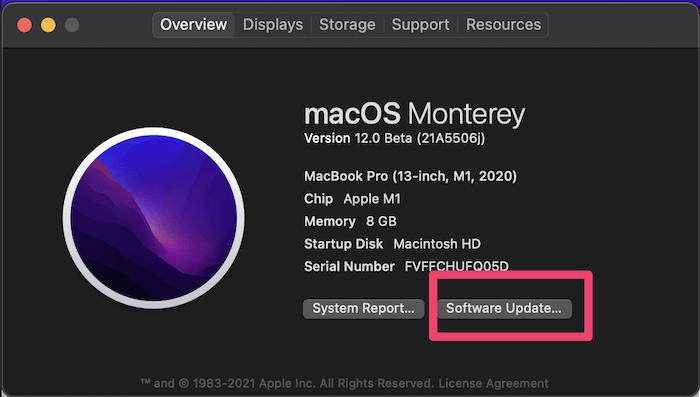
ステップ3:利用可能なアップデートがある場合、それらをインストールするオプションが表示されます。 Macがすでに最新の状態である場合、以下のようにシステムが最新の状態であることを示すメッセージが表示されます。

4.実行中のアプリを終了させる&スタートアップアプリを削除する
お使いのシステムで動作しているアプリが、速度低下の原因になっている可能性があります。 たまたまなのか、どれかがまだmacOS Montereyに対応していないのか、現在動作中のアプリケーションをすべて終了させて、問題が解決するかどうかを確認します。
以下の手順で簡単にできます。
ステップ1: を押す オプション + コマンド + エスケープ キーを同時に押すと アプリケーションの強制終了 ウィンドウに表示されます。
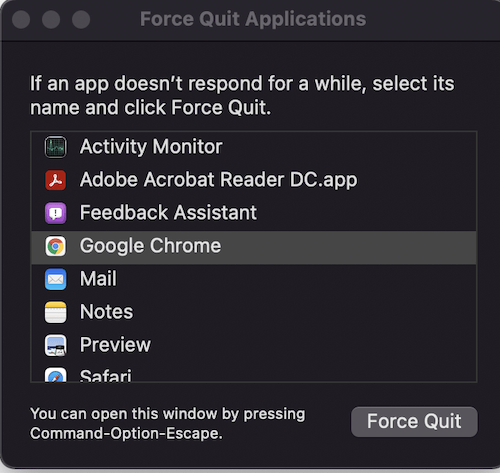
ステップ2:リストアップされた各アプリケーションを選択し 強制終了 シフトキーを押しながら各アプリをクリックすると、すべてのアプリを一度に選択することができます。
システムが高速化した場合、実行中のアプリケーションのいずれかが原因であることがわかります。 今後、使用するアプリケーションを記録し、そのいずれかを使用したときにシステムが遅くなる場合は、アプリケーションの更新を取得するか、その使用を停止する必要があるかもしれません。
また、スタートアップアプリを削除することで、コンピュータを再起動したときにこれらのアプリが常に実行されるのを防ぐことができます。
5.システムのクリーンアップ
Appleは、アップデートを試みる前に、少なくとも35GBの空きディスクスペースを確保することを提案しています。 それはあなたのシステムがあまりにも乱雑であることが考えられます。 アップデートはおそらくかなり多くのディスクスペースを使用し、スペースが非常に低くなっている場合、それは速度低下の原因となります。 また、多くの使用していないアプリを持っているかもしれない、それは実行しているかどうか、さらに散らかったデスクトップはあなたを遅くする可能性があります。
未使用のファイルを削除して空き容量を確保。 使っていないアプリやアイコンを削除してデスクトップをすっきりさせる。 キャッシュをクリアしてシステムの動作をよりスムーズにすることも可能です。
コンピュータが苦手な方や、これらを手動で行う時間がない方は、以下のようなツールを利用することもできます。 CleanMyMac X (Macがすっきりすると、動作が格段に速くなります。
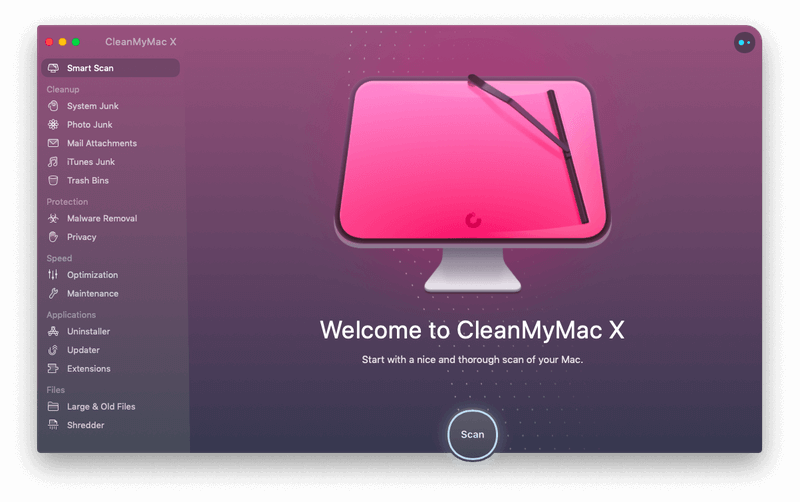
6.Wifiまたはネットワーク接続を確認する
アップデートとはあまり関係ないかもしれませんが、念のためご確認ください。 無線LANが接続されているか、インターネット上のサイトにアクセスできるかをご確認ください。 偶然かもしれませんが、問題の原因になっている可能性があります。
こちらもお読みください。
- macOS CatalinaでWi-Fiに問題がある場合、その解決策をご紹介します。
- MacでWi-Fiネットワークを忘れる方法
- Macでダウンロード速度を上げる方法
7.透明度、モーションエフェクトをオフにする
これらの新機能は見た目はクールですが、特にお使いのMacマシンが古い場合、処理時間をかなり食ってしまう可能性があります。
これらの効果をオフにすることで、パフォーマンスが大幅に向上する可能性があります。
これらの影響を軽減するために、以下の手順に従ってください。
ステップ1:アップルメニューで、以下を選択します。 システム環境設定 をクリックします。 アクセシビリティ .

ステップ2: をクリックします。 ディスプレイ というチェックボックスにチェックを入れてください。 透明性の向上 と リデュース・モーション .

8.SMCとPRAM/NVRAMのリセット
Macを長く使っている方なら、SMCやPRAM/NVRAMをリセットすることで、システムのさまざまな問題が解決することをすでにご存じでしょう。
エスエムシー
この方法は、お使いのMacの種類によって異なります。 Appleサポートからの推奨事項を参照して、お使いのシステムでこれを行う方法を確認してください。 Appleシリコン搭載のMacをお使いの場合、これはシステムを再起動するたびに自動的に実行されます。
PRAM/NVRAM
Apple Silicone搭載のMacは、通常の再起動でもリセットされます。 その他のMacは、以下の手順でリセットできます。
ステップ1:Macをシャットダウンします。
ステップ2:電源を入れ直し、すぐに次の項目を長押しする。 Option + Command + P + R キーをすべて同時に押して、起動音を聞く。
9.別のインストールを試す
もし失敗したら、macOS Montereyを新規にインストールし、重要なデータをバックアップしてください。 その後、システムを工場出荷時の設定にリセットすることができます。
macOSを再インストールする際には、まずBig Surをインストールする必要があります。 これをインストールしたら、あとはMontereyをインストールする前と同じ手順で行います。
macOS Montereyのアップデート後に発生したパフォーマンスの問題を解決するために、上記のヒントを参考にしていただければ幸いです。 Montereyをどのようにお使いいただいているか、ぜひ教えてください。

